Instalar Linux es una tarea sencilla que cualquier usuario puede lograr a través de simples pasos. Lo único que se requiere para ello es un ordenador compatible, una copia del sistema operativo de Linux, y ya sea un CD/DVD o unidad flash. Dicho esto, te invitamos a seguir leyendo para aprender más acerca de este proceso.
Nota: teniendo en cuenta que las diferentes versiones de Linux pueden presentar ciertas diferencias en su proceso de instalación, en este artículo nos concentraremos en discutir la instalación del sistema operativo en términos generales, optando por no concentrarnos en ninguna versión específica o distribución de Linux. En el caso de las imágenes incluidas en la guía, presentaremos a modo de referencia capturas de pantalla relacionadas a Ubuntu Linux 18.10. Tal y como la mayoría de distribuciones de Linux, Ubuntu Linux puede ser instalado sin problemas en la gran mayoría de ordenadores de escritorios actuales.
Lo que necesitas
Como primera medida, requerirás de un ordenador de escritorio o portátil. Sea cual sea el hardware, ten en cuenta que este no necesariamente deberá cumplir con requerimientos de última generación ni de gama alta. Existen una gran cantidad de distribuciones de Linux (tales como Peppermint Linux) que pueden lograr un gran funcionamiento en ordenadores antiguos. Por su parte, y en caso de que cuentes con un ordenador actual y tus intenciones sean las de instalar una versión de Linux más compleja (como ser Ubuntu Linux, Linux Mint, open SUSE, Fedora Linux, o Deepin), te verás obligado a contar con un ordenador de 64-bits (esto se debe a que ciertas distribuciones han dejado de ofrecer soporte para hardware de 32 bits).
Dejando de lado un poco el apartado de hardware, también debes tener en cuenta que necesitarás de una copia del sistema operativo propiamente dicho. Puedes descargar, instalar, y utilizar casi cualquier distribución de Linux disponible en el mercado de forma totalmente gratuita. Un detalle curioso al respecto es que Linux cuenta con lo que se conoce como Distribución Live. Una distribución live nos permite iniciar el sistema operativo de Linux sin la necesidad de efectuar una instalación, ya que esta ejecutará todos los procesos del sistema operativo desde la memoria RAM del ordenador. Esta alternativa es una interesante manera de comprobar si la distribución en cuestión funciona de forma óptima junto a tu hardware.
Ahora bien, quizás te estás preguntando cómo arrancar el archivo ISO que contiene el sistema operativo. Pues para hacer uso de este archivo deberás copiarlo, ya sea en un CD/DVD o bien en una unidad Flash USB. En caso que tu ordenador no cuente con una unidad de CD, te verás obligado a hacer uso de una unidad flash USB. Asegúrate de contar con un dispositivo USB que posea al menos 4 GB de memoria disponible.
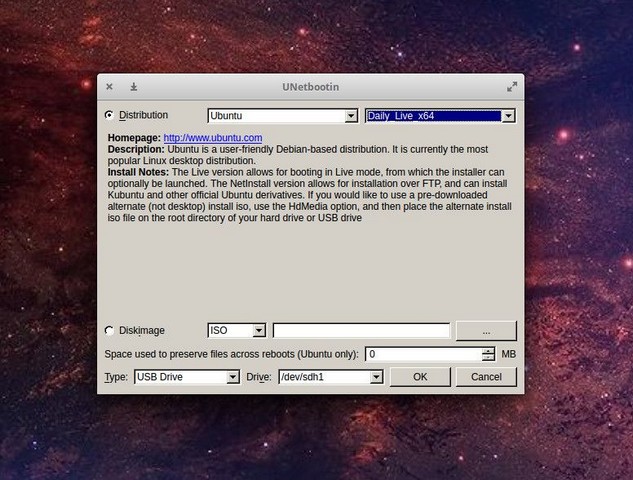
Para copiar la imagen .iso en la unidad flash, deberás hacer uso de un programa tal como UNetbootin. Esta aplicación puede ser instalada y empleada desde Linux, Windows, y macOS. Haciendo uso de UNetbootin, podrás seleccionar la distribución que deseas ejecutar desde la unidad flash, o bien seleccionar tu propia imagen de disco.
Una vez definida la distribución, selecciona la opción USB drive en el menú desplegable type, y luego selecciona tu dispositivo USB en el menú Drive. Una vez hecho esto, haz clic en OK y la distribución será añadida a la unidad flash. Ten en cuenta que este proceso puede llevar unos cuantos minutos.
Arrancar e instalar
El siguiente paso será el de insertar el dispositivo USB en el ordenador. Te verás obligado en este caso a acceder al menú de arranque o boot de tu ordenador, algo que puede variar de acuerdo al propio modelo del mismo. Puedes sacarte toda duda al respecto buscando el modelo en Google, así como el desarrollador de tu dispositivo; por ejemplo, en caso de contar con un ordenador Dell XPS 13. Introduce en el buscador de Google «Cómo acceder al menú de arranque de Dell XPS 13» y te toparás con las instrucciones necesarias para lograr tu propósito.
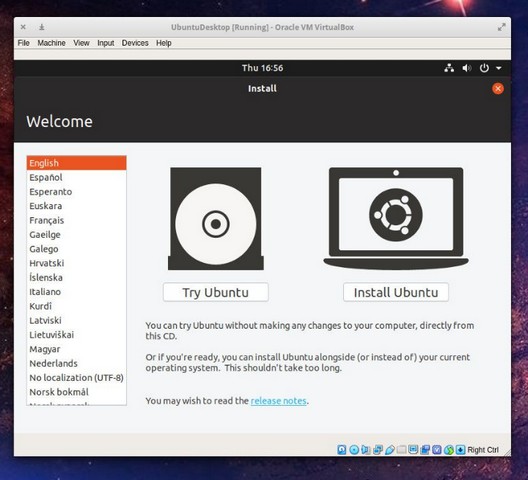
Con determinadas distribuciones, a lo largo del proceso de arranque se consultará al usuario si desea probar o instalar el sistema operativo. Para ejecutar la distribución live, selecciona la opción Probar, lo cual ejecutará el sistema operativo desde la unidad flash, copiando los archivos necesarios a la memoria RAM, en lugar de ejecutarlo desde tu disco duro. Podrás de esta manera hacer uso de la distribución live tal y como si la misma se encontrara instalada en el disco duro.
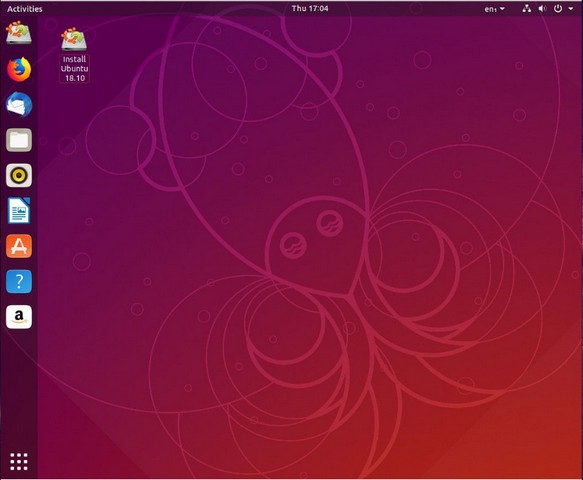
Una vez que hayas dado con una distribución de tu agrado, haz clic en la opción Instalar (la cual se encontrará ya sea en el escritorio o en el menú de escritorio dependiendo de la distribución). De esta manera iniciarás el proceso de instalación.
El proceso de instalación de Linux por lo general consiste en un asistente simple e intuitivo, el cual nos guiará de la mejor manera a lo largo del proceso. El único paso que quizás pueda provocar cierta confusión será el de seleccionar el tipo de instalación deseada. En el caso de Ubuntu Linux, podrás elegir una de las siguientes opciones:
- Borrar disco e instalar Ubuntu.
- Encriptar la nueva instalación de Ubuntu por seguridad.
- Utilizar LVM con la nueva instalación de Ubuntu.
- Más opciones.
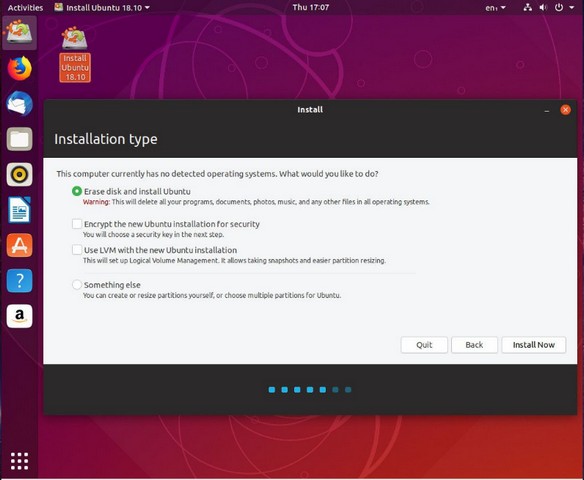
Si el asistente de instalación detecta un sistema operativo instalado previamente (como ser Windows), éste consultará al usuario si desea instalar Linux sin eliminar el sistema operativo antiguo. Esto se conoce como dual boot o arranque dual. En caso que desees preservar tu sistema operativo Windows o Mac, deberás seleccionar esta opción. Por otra parte, el asistente también te invitará a seleccionar una zona horaria, y crear un nuevo usuario.
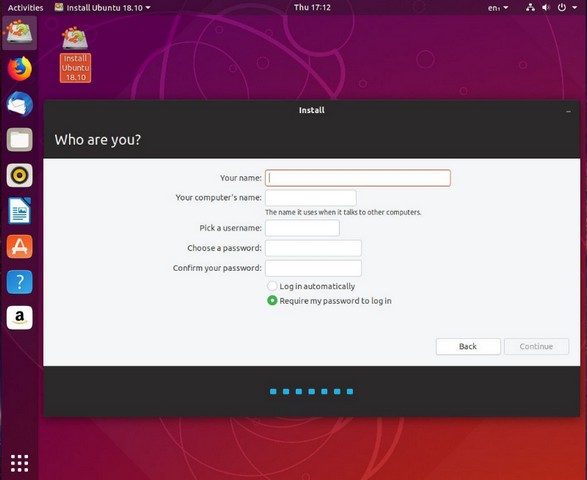
Una vez finalizada la instalación, lo cual puede llevar entre 5 y 10 minutos dependiendo del hardware y de la conexión a internet que tengas, reinicia el dispositivo, extrae la unidad flash, y espera a la aparición de la pantalla de inicio de sesión para comenzar a disfrutar de tu nuevo sistema operativo Linux.

